Les styles de section sont une propriété des objets et des calques. Ils incluent des paramètres de hachures, de remplissage et de délimitation. Les plans de coupe utilisent cette propriété pour créer des vues de section et des dessins à partir de votre modèle.
Essayer
- Téléchargez Rhino 8 Evaluation pour Windows ou Mac.
-
Téléchargez et ouvrez le modèle SectionStyles-Demo.3dm.
-
Localisez le calque Mur et sous la propriété Style de section, cliquez sur Aucun. La boîte de dialogue Style de section s’ouvre et vous pouvez définir un style personnalisé pour le calque. Dans la boîte de dialogue, réglez le motif de Hachures sur Hatch1, la Rotation sur 45 degrés, l'Échelle sur 5 et l'Arrière-plan sur Aucun, puis cliquez sur Accepter/Appliquer.
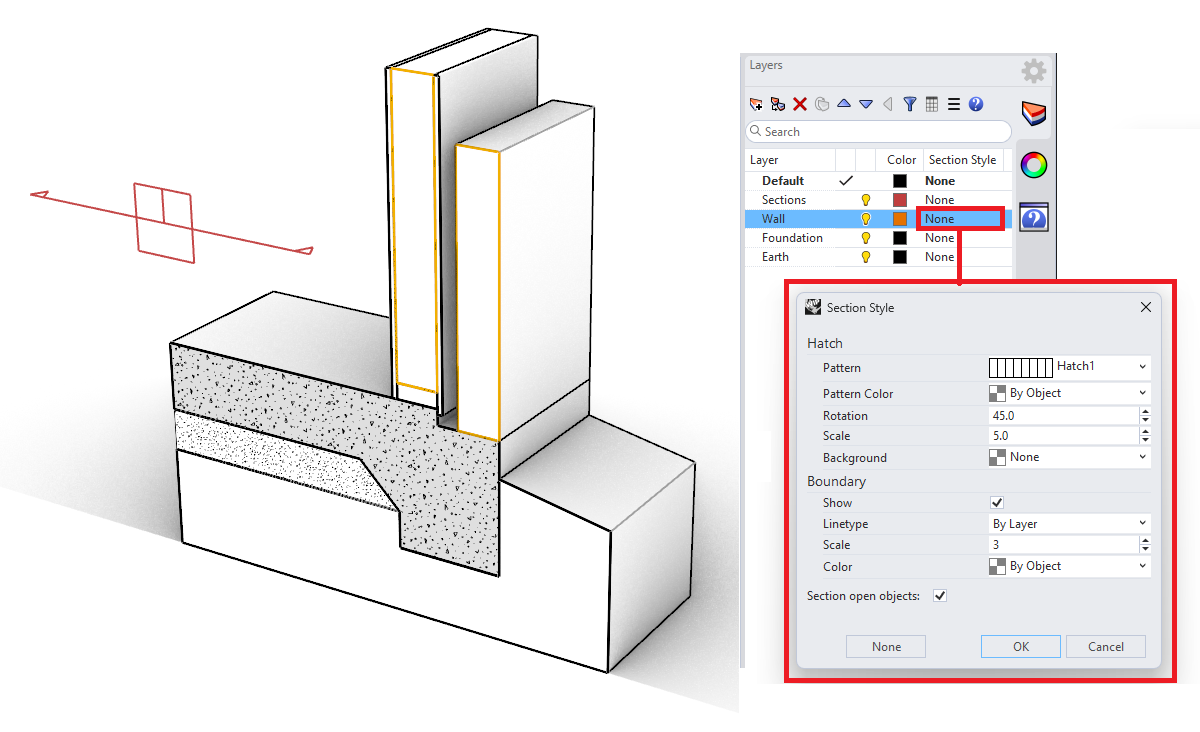
-
Sélectionnez l’objet situé sur le calque Earth, allez dans le panneau Propriétés et sous Style de section développez la liste puis cliquez sur Personnalisé. La boîte de dialogue Style de section s’ouvrira. Définissez le motif de Hachures sur Earth, la Rotation sur 45 degrés, l'Échelle sur 2 puis cliquez sur Accepter/Appliquer.
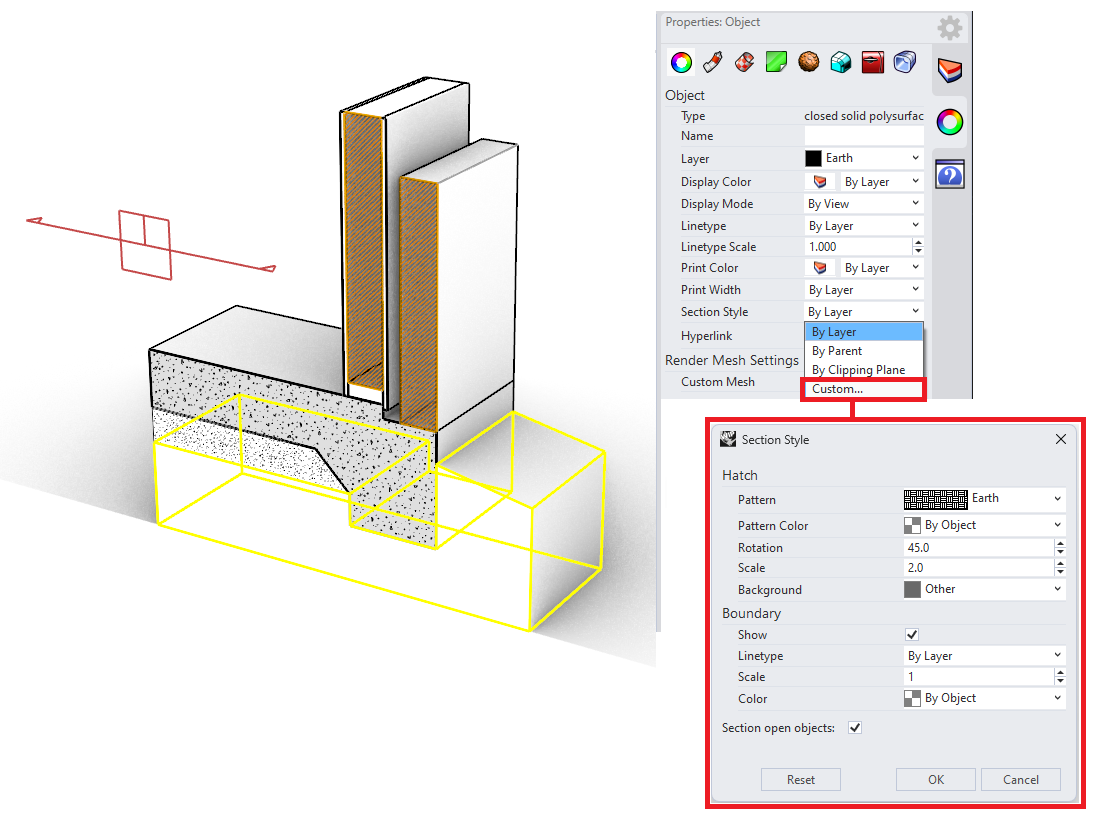
-
Pour voir les styles de section des autres objets, sélectionnez l’un des objets situés sur le calque Fondation, ouvrez le panneau Propriétés de l’objet et cliquez sur Personnalisé dans la propriété Style de section. Pour mettre à jour la position de la section, sélectionnez le plan de coupe situé sur le calque Sections, puis faites-le glisser et pivoter.
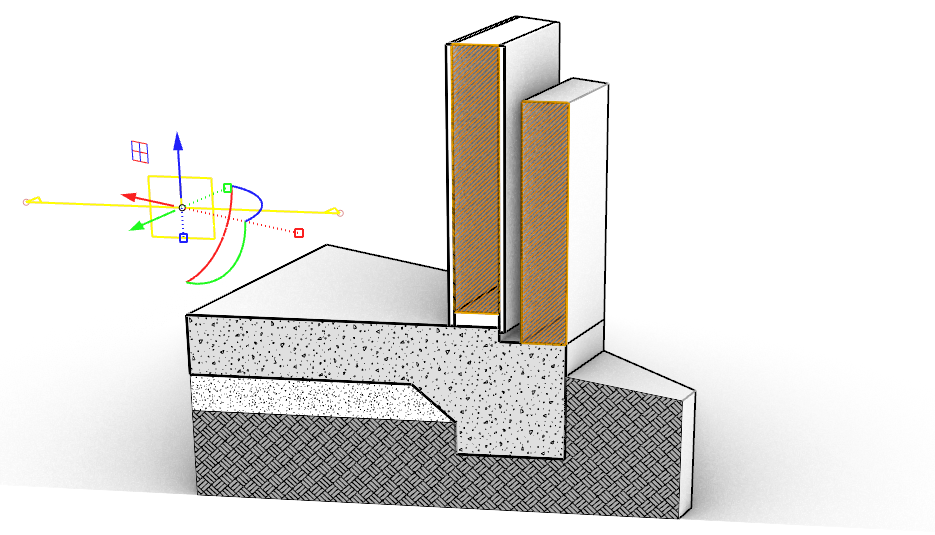
-
Pour plus d’informations, consultez l’article sur Discourse (en anglais) sur les [Styles de section dans Rhino 8] (https://discourse.mcneel.com/t/rhino-8-feature-section-styles/161090).

